Page 1

GPS 72H
brukerveiledning
Page 2
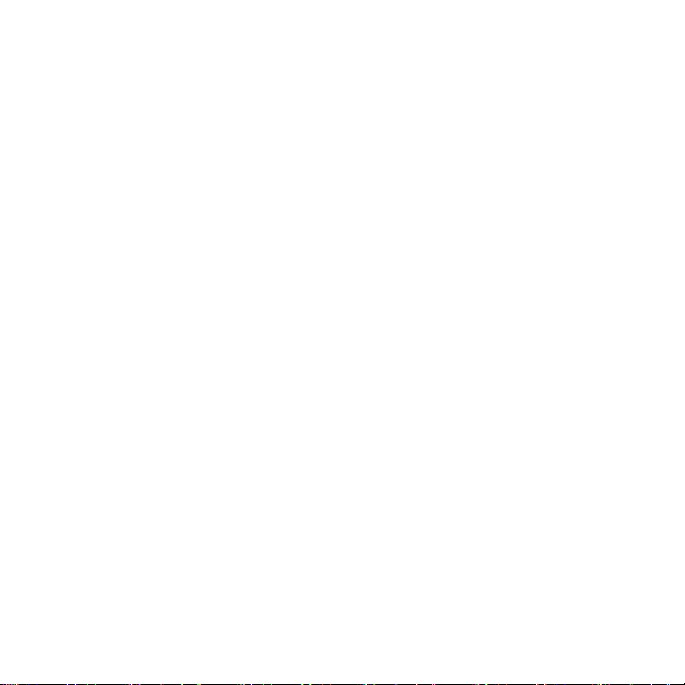
© 2009 Garmin Ltd. eller datterselskapene
Garmin International, Inc.
1200 East 151st Street,
Olathe, Kansas 66062, USA
Tlf. (913) 397.8200 eller
(800) 800.1020
Faks (913) 397.8282
Med enerett. Med mindre noe annet er uttrykkelig angitt her, må ingen deler av denne brukerveiledningen reproduseres,
kopieres, overføres, spres, nedlastes eller lagres på noe medium, uansett formål, uten at det på forhånd er innhentet
skriftlig samtykke fra Garmin. Garmin gir med dette tillatelse til å laste ned én kopi av denne brukerveiledningen til en
harddisk eller et annet elektronisk lagringsmedium for visning, og til å skrive ut én kopi av denne brukerveiledningen
eller tillegg til denne, forutsatt at en slik elektronisk eller trykt kopi av denne brukerveiledningen inneholder hele
merknaden om opphavsrett, og forutsatt at uautorisert kommersiell distribusjon av denne brukerveiledningen eller
reviderte versjoner av den er strengt forbudt.
Informasjonen i dette dokumentet kan endres uten varsel. Garmin forbeholder seg retten til å endre eller forbedre
produktene sine og gjøre endringer i innholdet uten plikt til å varsle noen person eller organisasjon om slike
endringer eller forbedringer. Besøk Garmins webområde (www.garmin.com) for å nne aktuelle oppdateringer og
tilleggsinformasjon om bruk og drift av dette og andre Garmin-produkter.
Garmin®, Garmin-logoen, TracBack® og MapSource® er varemerker for Garmin Ltd. eller dets datterselskaper som er
registrert i USA og andre land. Disse varemerkene kan ikke brukes uten uttrykkelig tillatelse fra Garmin.
Garmin (Europe) Ltd.
Liberty House
Hounsdown Business Park,
Southampton, Hampshire
SO40 9LR STORBRITANNIA
Tlf. +44 (0) 870.8501241 (til Storbritannia)
0808 2380000 (i Storbritannia)
Faks +44 (0) 870.8501251
Garmin Corporation
No. 68, Jangshu 2nd
Road,
Shijr, Taipei County,
Taiwan
Tlf. 886/2.2642.9199
Faks 886/2.2642.9099
September 2009 Delenummer 190-01119-38 Rev. A
Trykt i Taiwan
Page 3
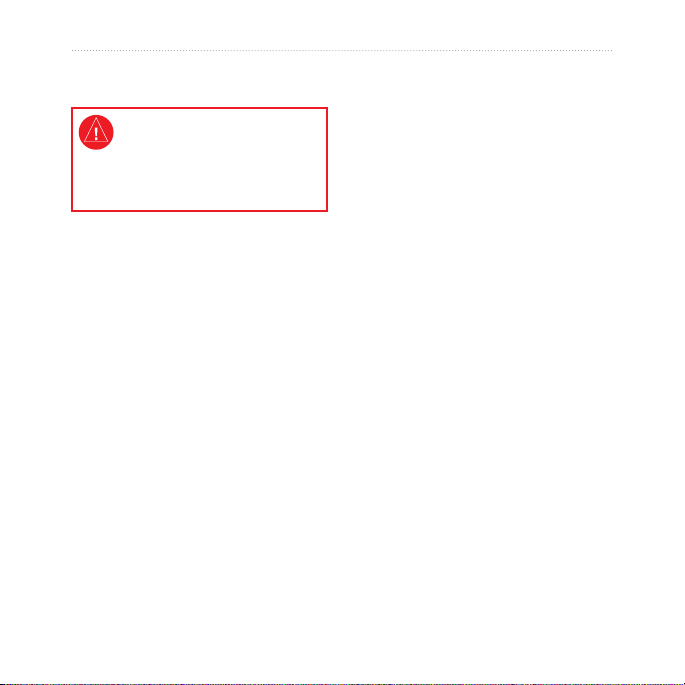
Innledning
Innledning
Se veiledningen Viktig sikkerhets- og
produktinformasjon i produktesken
for å lese advarsler angående
produktet og annen viktig
informasjon.
Standarder for
Tips og snarveier
Hvis du vil gå tilbake til
•
hovedmenyen fra en hvilken som
helst side, trykker du på MENUknappen to ganger.
Hvis du vil forlenge batterilevetiden,
•
slår du av GPS-enheten når du ikke
bruker den til å navigere. Du nner
mer informasjon på side 41.
brukerveiledningen
Når du blir bedt om å trykke på noe,
bruker du knappene på enheten. Bruk
vippebryteren for å velge noe i en liste,
og trykk deretter på ENTER.
De små pilene (>) i teksten angir at du
må velge ere elementer etter hverandre,
for eksempel “Trykk på PAGE >
ENTER > velg SPOR”.
GPS 72H brukerveiledning i
Produktregistrering
Gjør det enklere for oss å hjelpe deg.
Registrer deg på Internett.
Gå til webområdet vårt på
http://my.garmin.com. Oppbevar
den originale kvitteringen, eller en
kopi av den, på et trygt sted.
Page 4
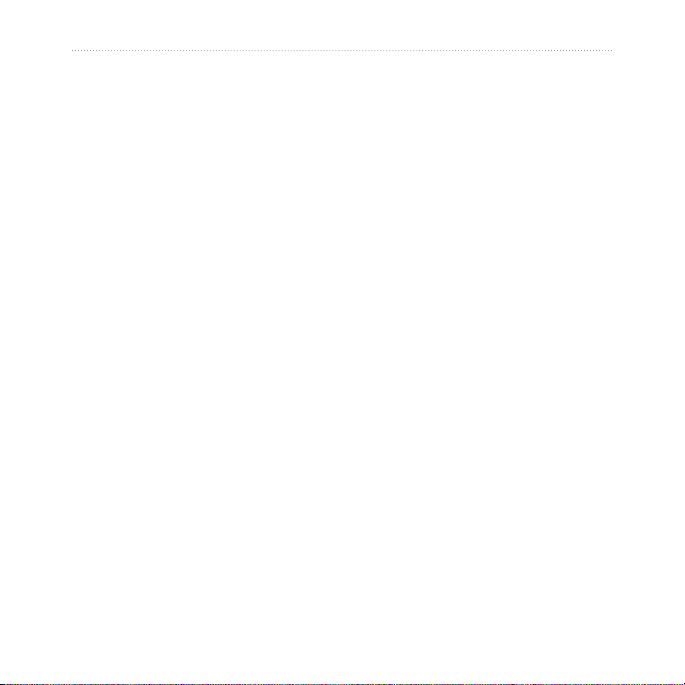
Innledning
Kontakte Garmin
Kontakt Garmins Produktsupport
hvis det er noe du lurer på når du
bruker GPS 72H. USA: Gå til
www.garmin.com/support, eller kontakt
Garmin USA på telefon (913) 39 78 200
eller (800) 80 01 020.
Storbritannia: Ta kontakt med Garmin
(Europe) Ltd. på telefon 0808 2380000.
Europa: Gå til www.garmin.com
/support og klikk på Contact Support
(Kontakt support) for innenlandsk
supportinformasjon, eller ta kontakt
med Garmin (Europe) Ltd. på telefon
+44 (0) 870 8501241.
ii GPS 72H brukerveiledning
Serienummer
Du nner serienummeret på baksiden av
enheten, nederst i høyre hjørne.
Valgfritt tilbehør
Du nner en fullstendig oversikt
over tilgjengelig tilbehør på
http://buy.garmin.com.
Page 5
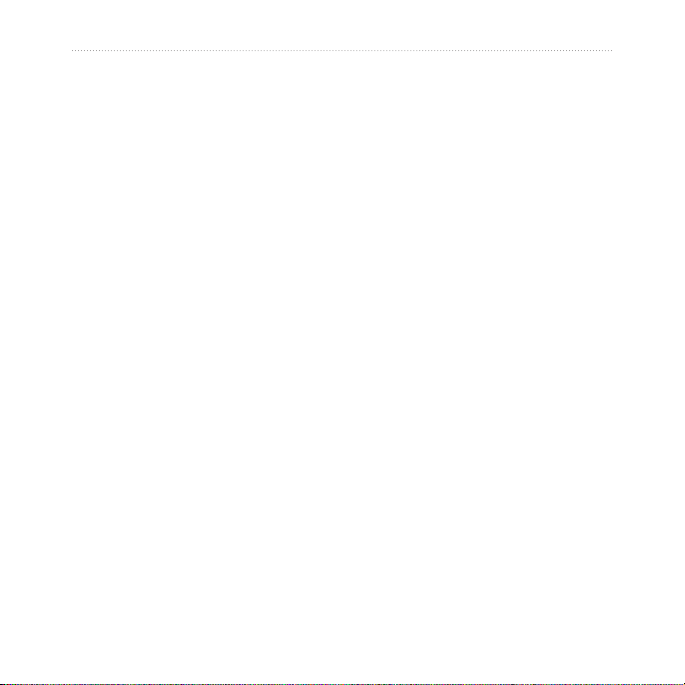
Innledning
Innholdsfortegnelse
Innledning ................................. i
Standarder for brukerveiledningen ....i
Tips og snarveier ...............................i
Produktregistrering ............................i
Kontakte Garmin...............................ii
Serienummer ....................................ii
Valgfritt tilbehør .................................ii
Komme i gang .......................... 1
Sette inn batteriene ......................... 2
Knapper ........................................... 3
Slå enheten av og på....................... 4
Bruke vippebryteren ........................ 4
Feste håndleddstroppen .................. 5
Innhente GPS-satellittsignaler ......... 5
Justere bakgrunnsbelysningen ........ 5
Bruke GPS 72H-enheten ......... 6
Opprette og bruke veipunkter .......... 6
Bruke GO TO ................................... 9
Bruke spor ....................................... 9
Opprette ruter .................................11
GPS 72H brukerveiledning iii
Hovedsidene .......................... 13
Siden Kart ...................................... 14
Siden Kompass ............................. 16
Siden Hovedvei ............................. 17
Siden Aktiv rute.............................. 18
Siden GPS-informasjon ............... 19
Innstillinger ............................ 20
Tripcomputer ................................. 20
Spor ............................................... 21
Punkter .......................................... 21
Ruter .............................................. 22
Nærhet........................................... 22
Astronomi ...................................... 23
Systeminfo ..................................... 23
Oppsett .......................................... 24
Alternativer for datafelter ............... 30
Navigering i båt...................... 34
Montere GPS 72H-enheten ........... 34
Motta maritime data ....................... 37
Koble til strøm-/datakabelen .......... 38
Page 6
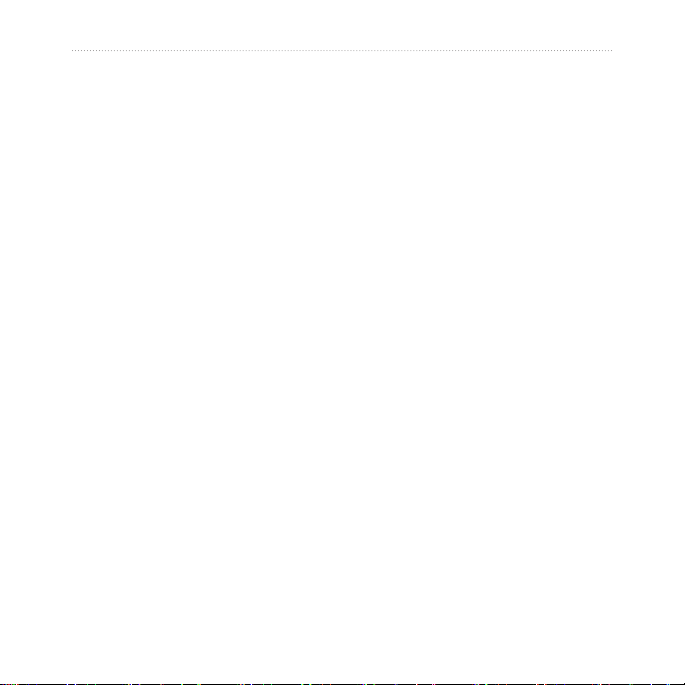
Innledning
Tillegg ..................................... 40
Koble enheten til en datamaskin ... 40
Batteriinformasjon.......................... 41
Rengjøre skjermen ........................ 41
Nullstille GPS 72H-enheten ........... 41
Spesikasjoner .............................. 42
Programvarelisensavtale ............... 44
Samsvarserklæring........................ 44
Stikkordregister ..................... 45
iv GPS 72H brukerveiledning
Page 7
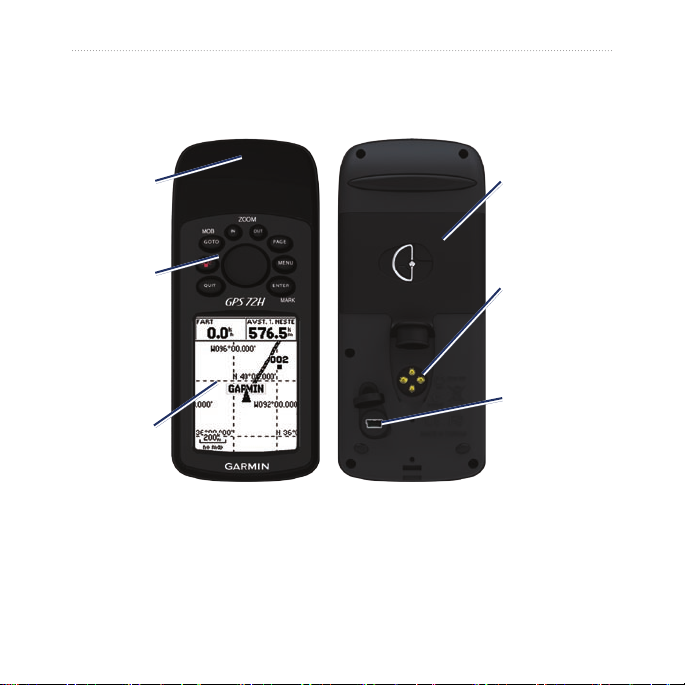
Komme i gang
Komme i gang
Intern
antenne
Knapper
Visnings-
skjerm
GPS 72H brukerveiledning 1
Batterirom
Serieport
(under
gummihette)
mini-USB-port
(under
gummihette)
Page 8
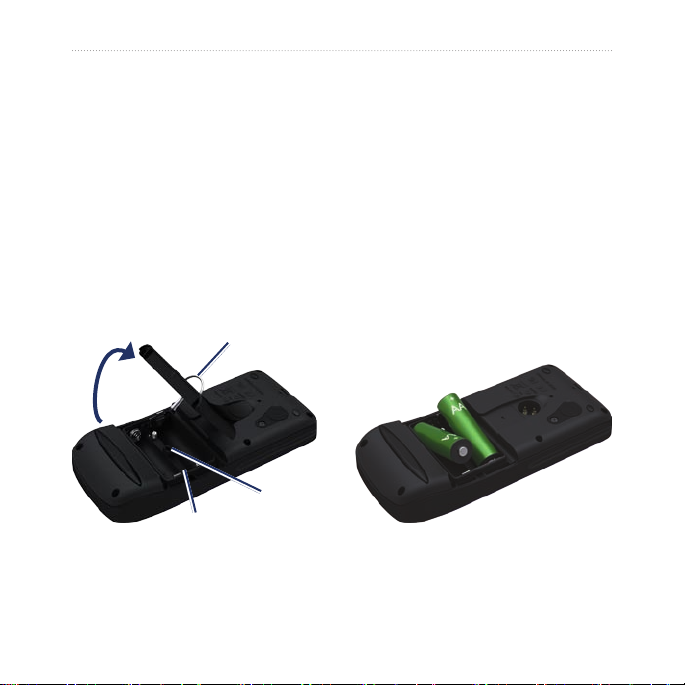
Komme i gang
Sette inn batteriene
GPS 72H-enheten drives av to
AA-batterier. Bruk alkaliske batterier,
NiMH-batterier eller litiumbatterier.
Det beste resultatet får du ved å bruke
forhåndsladede NiMH-batterier eller
litiumbatterier.
Slik setter du inn batteriene:
1. Vri D-ringen 1/4 omdreining mot
klokken og trekk av dekselet.
D-ring
Spor for
Batterirom
2 GPS 72H brukerveiledning
låsestift
2. Sett inn batteriene riktig vei.
3. Sett på batteridekselet igjen.
Langvarig batterilagring
Ta ut batteriene når du ikke har tenkt å
bruke GPS 72H-enheten i noen måneder.
Lagrede data går ikke tapt selv om du tar
ut batteriene.
Page 9
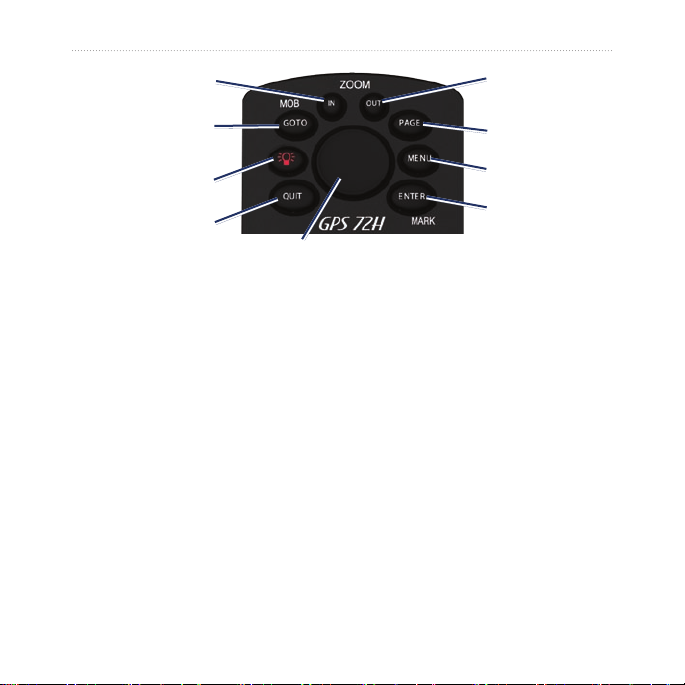
Komme i gang
ZOOM IN
GO TO/
MOB
Strøm
QUIT
Vippebryter
Knapper
QUIT—Trykk for å gå tilbake til forrige
side, og bla gjennom hovedsidene i
motsatt rekkefølge.
Av/på—Trykk og hold nede for å slå
enheten av eller på. Trykk og slipp for å
justere bakgrunnsbelysningen.
GO TO/MOB—Trykk for å begynne
eller stoppe navigeringen til et veipunkt.
Trykk og hold nede (MOB-funksjon) for
å lagre gjeldende posisjon, og begynn å
navigere til det punktet.
ZOOM IN—Trykk for å zoome inn
kartet.
GPS 72H brukerveiledning 3
ZOOM OUT—Trykk for å zoome ut
kartet.
PAGE—Trykk for å bla gjennom
hovedsidene.
MENU—Trykk og slipp for å vise
menyen for den gjeldende siden. Trykk
to ganger for å vise hovedmenyen.
ENTER/MARK—Trykk for å velge et
menyelement, datafelt eller alternativ.
Trykk og hold nede for å lagre gjeldende
posisjon.
Vippebryter—Vipp opp, ned, til
høyre eller venstre for å gå gjennom
sideelementer.
ZOOM
OUT
PAGE
MENU
ENTER/
MARK
Page 10
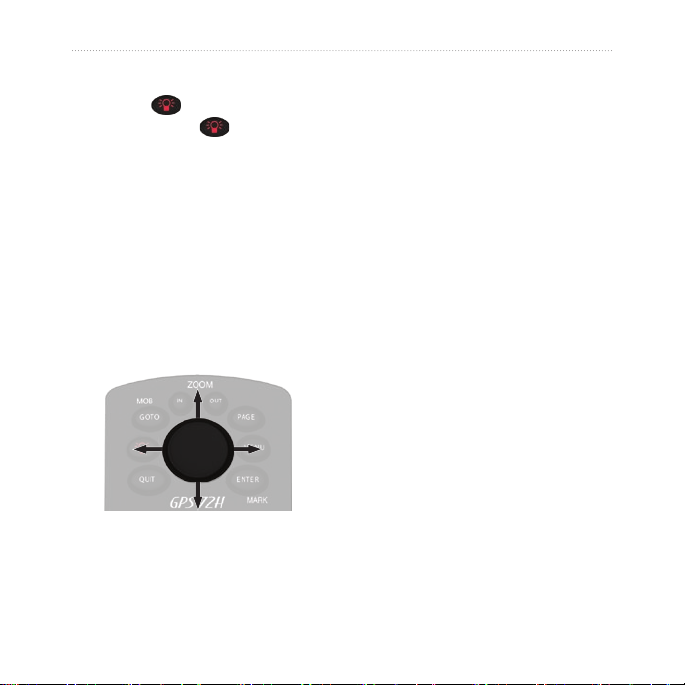
Komme i gang
Slå enheten av og på
1. Trykk på for å slå på enheten.
2. Trykk på og hold nede for å slå
av enheten.
Bruke vippebryteren
Bruk vippebryteren for å
Flytte gjennom lister.
•
Merke felter, knapper på skjermen
•
eller ikoner.
Bevege kartpekeren.
•
Legge til eller redigere tekst og tall.
•
4 GPS 72H brukerveiledning
Slik redigerer du tekst ved hjelp av
vippebryteren:
MERK: Det følgende eksempelet viser
hvordan du redigerer et veipunktnavn på
siden Merke veipunkt.
1. Merk navnefeltet ved hjelp av
vippebryteren og trykk på ENTER.
2. Trykk til venstre på vippebryteren for å
slette navnefeltet.
3. Trykk opp på vippebryteren for å
bla gjennom listen og nne tall eller
bokstaver.
4. Trykk til høyre på vippebryteren for å
angi neste bokstav.
5. Trykk på ENTER når du er ferdig.
Page 11
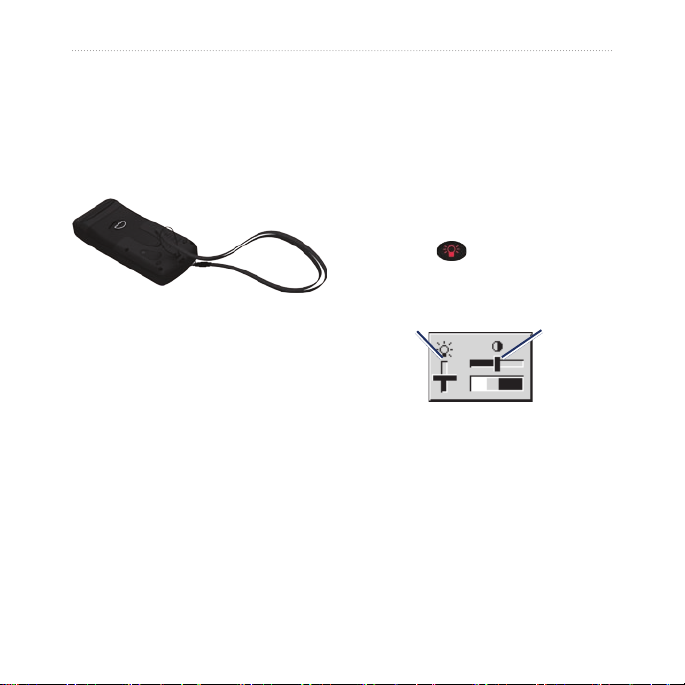
Komme i gang
Feste håndleddstroppen
1. Før løkken til håndleddstroppen
gjennom sporåpningen i bunnen av
enheten.
2. Før stroppen gjennom løkken,
og trekk til.
Linjene på GPS-informasjonssiden
angir satellittstyrken. Når alle linjene
vises, har GPS 72H-enheten mottatt
satellittsignaler. Du nner mer
informasjon på side 19.
Justere bakgrunnsbelysningen
1. Trykk på og slipp den raskt.
2. Bruk vippebryteren for å justere
lysstyrke og kontrast.
Lysstyrke
Kontrast
Innhente GPSsatellittsignaler
1. Finn et åpent område utendørs der
det ikke er høye bygninger og trær i
nærheten.
2. Slå på enheten. Det kan ta noen
minutter å hente inn satellittsignaler.
GPS 72H brukerveiledning 5
Slik justerer du varighet for
bakgrunnsbelysningen:
1. Fra hovedmenyen velger du
Oppsett > Lys på i.
2. Velg hvor lenge
bakgrunnsbelysningen skal stå på,
og trykk på ENTER.
Page 12
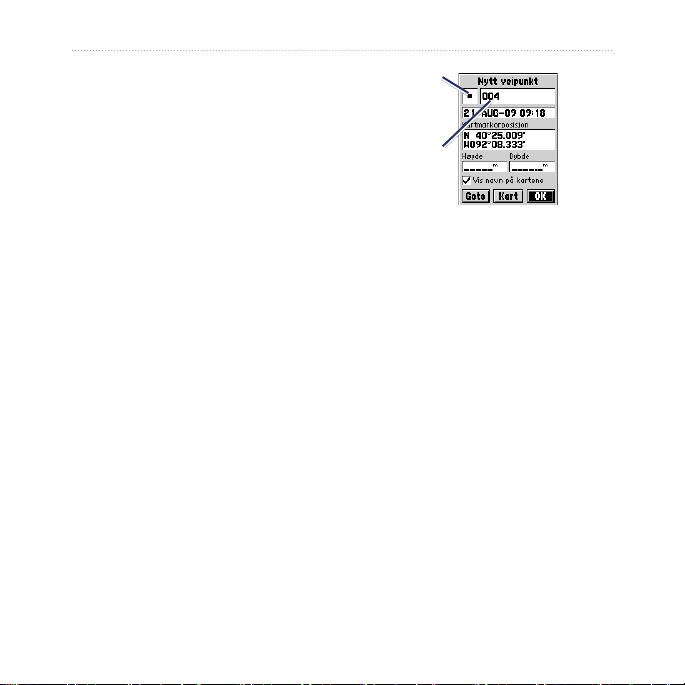
Bruke GPS 72H-enheten
Bruke GPS
Veipunkt-
symbol
72H-enheten
Opprette og bruke veipunkter
Veipunkter er posisjoner eller
landemerker som du registrerer og lagrer
i GPS 72H-enheten. Du kan legge til
veipunkter i ruter, og du kan navigere
direkte til et valgt veipunkt.
Du kan opprette veipunkter ved hjelp
av tre metoder. Du kan merke gjeldende
posisjon, opprette et veipunkt på kartet
eller angi koordinater for et veipunkt
manuelt.
Merke gjeldende posisjon
Du må ha en gyldig posisjonsbestemmelse for å merke den gjeldende
posisjonen.
6 GPS 72H brukerveiledning
Veipunktnavn
Siden Merke veipunkt
Slik merker du den gjeldende
posisjonen:
1. Trykk på og hold MARK nede helt til
siden Merke veipunkt vises.
2. Et standard tresifret navn og symbol
blir tilordnet det nye veipunktet.
Hvis du vil godta veipunktet med
•
standardinformasjonen, velger
du OK.
Hvis du vil endre
•
veipunktinformasjonen, velger
du det aktuelle feltet. Angi
endringene, og velg deretter OK.
Page 13
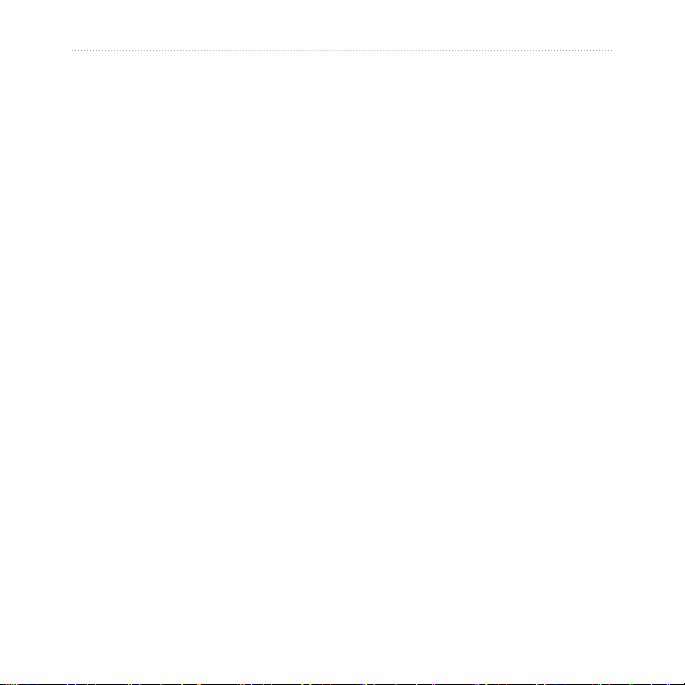
Bruke GPS 72H-enheten
Opprette veipunkter ved hjelp av
kartet
1. På kartsiden bruker du vippebryteren
til å ytte pekeren til det kartområdet
du vil merke.
2. Trykk på ENTER for å fange inn
posisjonen til kartmarkøren og åpne
en ny veipunktside.
3. Velg OK.
Opprette veipunkter ved hjelp av
eksisterende koordinater
1. Trykk på og hold ENTER nede for å
vise den nye siden Merke veipunkt.
2. Velg feltet Posisjon.
3. Ved hjelp av vippebryteren angir du
de nye posisjonskoordinatene.
4. Trykk på ENTER.
GPS 72H brukerveiledning 7
Redigere veipunkter
Du kan redigere veipunkter ved å endre
symbolet, navnet, notatet, posisjonen og
høyden. Du kan alternativt velge å vise
veipunktnavnet på kartet.
Slik redigerer du et veipunkt:
1. Trykk to ganger på MENU > velg
Punkter > Veipunkter.
2. Velg veipunktet du vil redigere.
3. Bruk vippebryteren og knappen
ENTER for å foreta endringer.
4. Velg OK.
Page 14
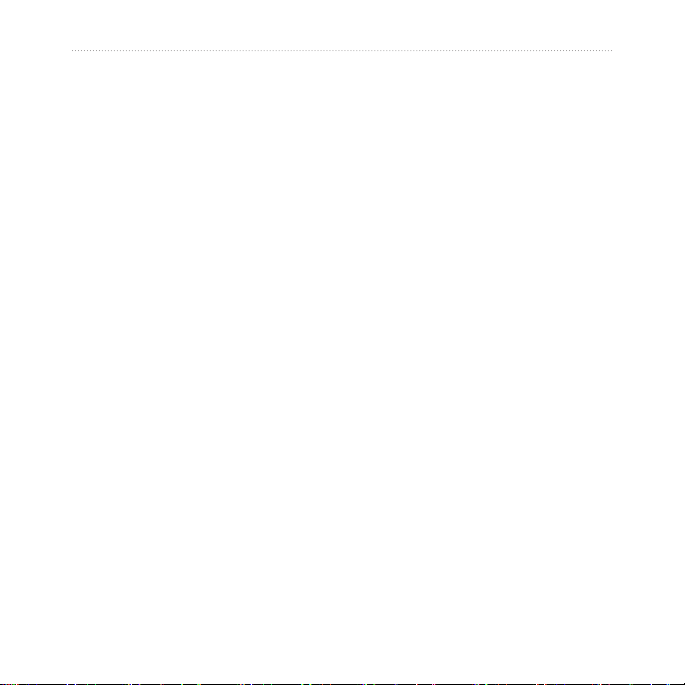
Bruke GPS 72H-enheten
Slik sletter du et veipunkt:
1. Fra veipunktsiden velger du det
veipunktet du vil slette.
2. Trykk på MENU > velg Slett
veipunkt > Ja.
MERK: Når du sletter et veipunkt,
kan du ikke gjenopprette det fra
GPS 72H-enheten.
Projisere et veipunkt
Opprett et nytt veipunkt ved å projisere
avstanden og retningen fra én posisjon til
Slik projiserer du et veipunkt:
1. Trykk to ganger på MENU > velg
Punkter > Veipunkter.
2. Velg veipunktet du vil projisere. Siden
Informasjon om veipunkt åpnes.
3. Trykk på MENU > velg Projiser
posisjon for å åpne siden for å
projisere posisjon.
4. Angi avstanden og retningen til det
projiserte veipunktet i de aktuelle
feltene.
5. Velg Lagre.
en annen.
8 GPS 72H brukerveiledning
Page 15
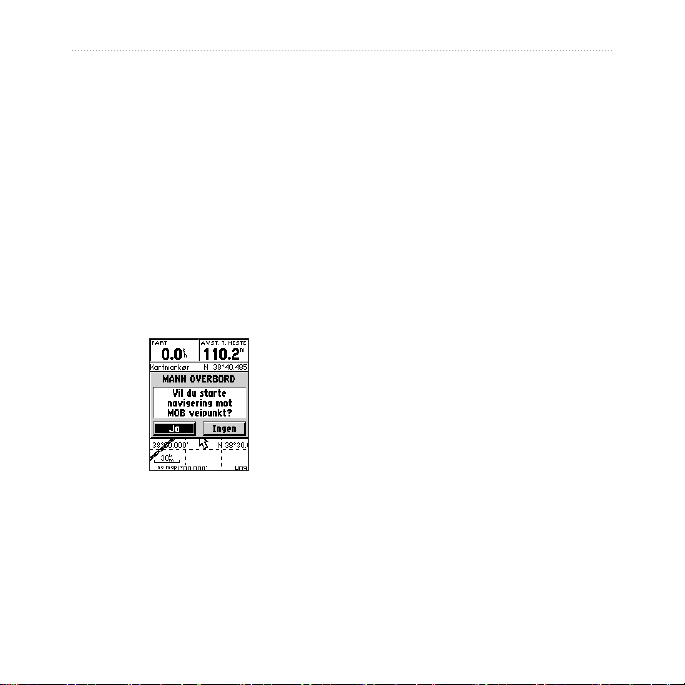
Bruke GPS 72H-enheten
Bruke GO TO
Du kan når som helst trykke på GO TO
for å nne et veipunkt raskt.
1. Trykk på GO TO.
2. Velg Veipunkt.
3. Velg det ønskede veipunktet.
MOB
Hvis en person skulle falle over bord fra
båten, trykker du på og holder ned MOB
for å lagre gjeldende posisjon. Velg Ja
Bruke spor
Funksjonen Spor oppretter et elektronisk
brødsmulespor, eller en “sporlogg”, på
kartsiden etter hvert som du forytter
deg. Sporloggen inneholder informasjon
om punkter på veien.
Sporloggen begynner å registrere data
så snart GPS 72H-enheten har innhentet
satellittsignaler. Øverst på siden Spor
vises prosentdelen av minnet som brukes
av den gjeldende sporloggen.
for å begynne å navigere til dette punktet.
Slik sletter du sporloggen:
1. Trykk på MENU to ganger for å åpne
hovedmenyen.
2. Velg Spor.
3. Velg Slett > Ja.
Mer informasjon om navigering i båt
nner du på side 34–39.
GPS 72H brukerveiledning 9
Page 16
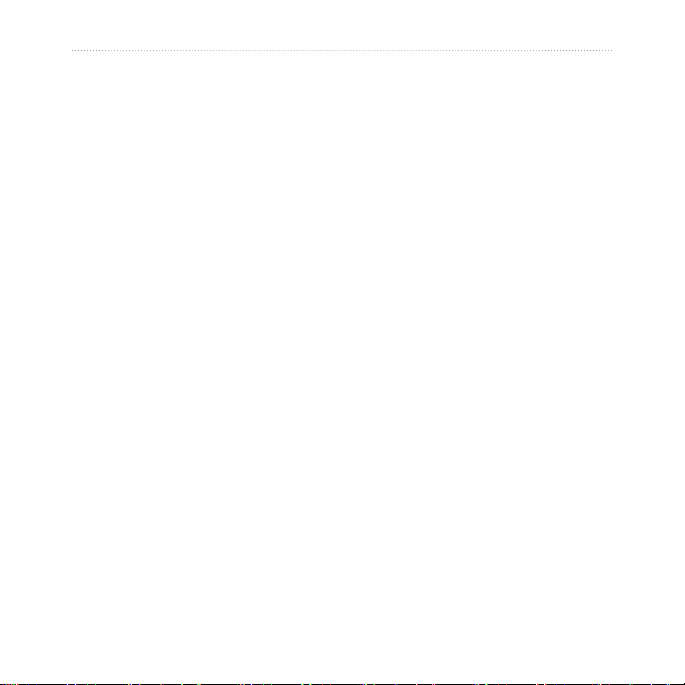
Bruke GPS 72H-enheten
Slik angir du en sporlogg:
1. Trykk på MENU to ganger > velg
Spor.
2. Velg MENU > Oppsett sporlogg.
Overskriv—sporloggen
•
overskriver de eldste dataene
med nye data.
Registreringsmetode—velg
•
en metode for registrering av
spor. Velg Distanse, Tid eller
Auto. Hvis registreringsmetoden
er tid eller distanse, angir
du det bestemte tids- eller
distanseintervallet. Velg Auto
for å registrere sporene med
varierende frekvens for å lage en
optimal visning av sporene.
Intervall—velg en
•
Slik lagrer du hele sporloggen:
1. Trykk på MENU to ganger > velg
Spor.
2. Velg Lagre > Hele loggen.
Slik lagrer du en del av sporloggen:
1. Trykk på MENU to ganger > velg
Spor.
2. Velg Lagre.
3. Velg den delen av sporloggen som
skal lagres fra listen.
4. Velg OK.
Slik viser du et spor på kartet:
1. Trykk på MENU to ganger > velg
Spor.
2. Velg et spor som skal vises.
3. Velg Kart.
registreringsfrekvens for sporlogg.
Hvis du registrerer punkter oftere,
blir sporene mer detaljerte, men
sporloggen fylles raskere.
10 GPS 72H brukerveiledning
Page 17
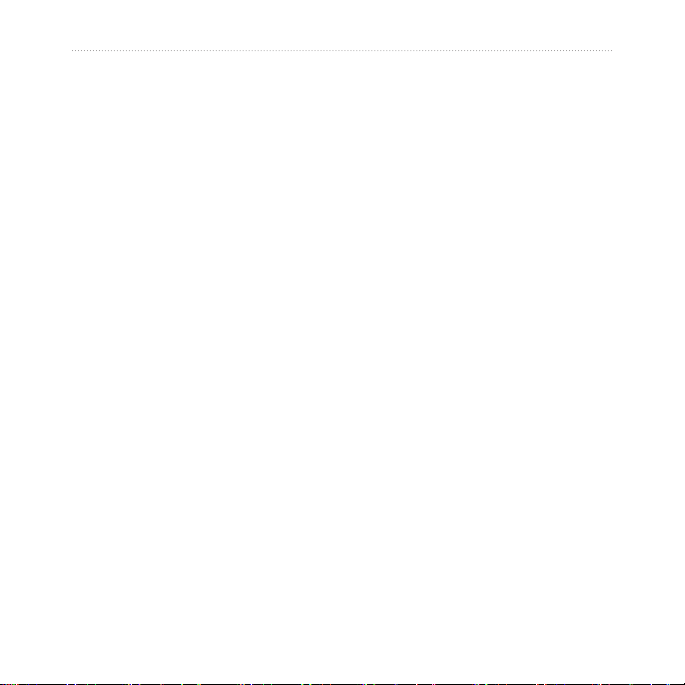
Bruke GPS 72H-enheten
Navigere i et lagret spor
TracBack®-navigering bruker
sporpunkter i et lagret spor for å opprette
en rute automatisk.
Slik bruker du funksjonen TracBack:
1. Velg et lagret spor fra sporsiden.
2. Velg TracBack.
3. Velg Original eller Reverser.
På den Aktive sporsiden vises TracBack
som navnet på sporet.
Slik oppretter du et veipunkt på et
lagret spor:
1. Velg et lagret spor fra sporsiden.
2. Velg Kart.
3. Bruk vippebryteren for å posisjonere
kartmarkøren på et sporpunkt som du
vil merke som veipunkt.
4. Trykk på ENTER.
GPS 72H brukerveiledning 11
Opprette ruter
En rute er en sekvens med veipunkter
som fører deg til bestemmelsesstedet.
En rute på ha minst to veipunkter og
kan ha opptil 50. GPS 72H-enheten kan
lagre opptil 50 ruter. Opprett eller endre
en rute ved hjelp av siden Ruter, og legg
til veipunkter i en rute. Du kan også
opprette ruter ved hjelp av MapSource®kartlegging.
Slik oppretter du en rute:
1. Trykk på MENU to ganger > velg
Ruter.
2. Velg Ny.
3. Trykk på MENU for å legge til et
veipunkt fra kartet eller fra lagrede
veipunkter.
4. Velg OK for å legge det til i ruten.
5. Gjenta trinn 2 til 4 for å legge til ekstra
veipunkter i ruten.
6. Trykk på MENU > velg Start
navigering.
Page 18

Bruke GPS 72H-enheten
Navigere i en rute
Slik navigerer du i en lagret rute:
1. Trykk på MENU to ganger > velg
Ruter.
2. Velg en lagret rute.
3. Trykk på MENU > velg Start
navigering.
Redigere en rute
Bruk siden Ruter til å redigere, endre
rutenavnet og se på rutepunkter.
Slik endrer du navnet på ruten:
1. Trykk på MENU to ganger > velg
Ruter.
2. Velg en lagret rute.
3. Velg rutenavnet øverst på rutesiden.
4. Bruk vippebryteren og knappen
ENTER for å endre navnet på ruten.
12 GPS 72H brukerveiledning
Page 19

Hovedsidene
All informasjon du trenger for å bruke
enheten, nnes på de fem hovedsidene:
siden GPS-informasjon, siden Kart,
siden Kompass, siden Hovedvei og siden
•
•
•
Aktiv rute.
•
Hovedsidene
Trykk på knappen PAGE for å
navigere i hovedsidene.
Trykk på MENU for å få tilgang til
menyen for disse sidene.
Bruk vippebryteren og knappen
ENTER for å velge det alternativet
du vil endre.
Trykk på MENU to ganger for å åpne
hovedmenyen.
Siden
GPS-informasjon
GPS 72H brukerveiledning 13
Siden Kart Siden Kompass
Siden HovedveiSiden Aktiv rute
Page 20

Hovedsidene
Siden Kart
Datafelter
Posisjons-
ikon
Zoomskala
Siden Kart
(posisjonsikon) viser posisjonen
din på kartet. Når du forytter deg,
etterlater posisjonsikonet en sporlogg.
Veipunktnavn og -symboler vises også
på kartet.
MERK: Trykk på OUT for å zoome ut
eller på IN for å zoome inn.
Slik viser du kartet med nord opp:
1. Trykk på MENU på kartsiden.
2. Velg Oppsett kart > Generelt >
Orientering > Nord opp.
14 GPS 72H brukerveiledning
Kartmarkør
Slik sletter du en sporlogg:
1. Fra hovedmenyen velger du
Spor > Slett.
2. Velg Ja.
Når du ytter kartmarkøren på kartsiden,
vises kartmarkørens avstand, peiling og
posisjon øverst på kartet.
Slik måler du avstanden mellom to
kartpunkter:
1. På kartsiden trykker du på MENU >
velg Mål avstand.
2. Flytt kartmarkøren til en annen
posisjon på kartet. Total avstand
mellom de to punktene vises i
datafeltene.
Slik endrer du datafeltene på
kartsiden:
1. Trykk på MENU > velg Oppsett
sidelayout.
2. Velg størrelsen på og antallet
datafeltrader som du vil vise på kartet.
Page 21

Hovedsidene
Slik endrer du et datafelt:
1. Trykk på MENU > velg Endre
datafelter. Det første datafeltet
velges.
2. Trykk på ENTER for å se listen over
datafelter. Datafeltbeskrivelser nner
du på side 30–33.
3. Velg et datafelt.
4. Bruk vippebryteren og knappen
ENTER for å endre ere datafelter.
Kartorientering
Nord opp orienterer kartet som et
papirkart. Kurs opp orienterer kartet i
reiseretningen.
1. Trykk på MENU > velg Oppsett
kart > Generell.
2. Velg Orientering.
3. Bruk vippebryteren og knappen
ENTER for å endre kartorientering.
Alternativer på siden Kart
Full skjerm kart—skjuler datafeltene og
utvider kartet til å dekke hele skjermen.
Mål avstand—lar deg måle avstanden
mellom to punkter. Du nner mer
informasjon på side 14.
sidelayout—lar deg velge
Oppsett
antallet datafeltrader og størrelsen på
teksten som brukes i feltene.
datafelter—lar deg velge
Endre
hvilken datatype du vil vise i datafeltene.
Datafeltbeskrivelser nner du på
side 30–33.
Oppsett kart—inneholder
oppsettfunksjoner for kartsiden,
som er ordnet i en kategorimeny.
Generell kategori—lar deg tilpasse
•
detaljnivå, orientering og zoomenivå
på kartet.
GPS 72H brukerveiledning 15
Page 22

Hovedsidene
Kartkategori—du kan slå
•
MapSource® av eller på, tilpasse
bredde- og lengdegradsavstand og
tilpasse rutenettmerker.
Veipunktkategori—størrelses- og
•
zoomeinnstilling for veipunkter og
veipunkter for aktiv rute.
Punktkategori—størrelses-
•
og zoomeinnstillinger for
navigasjonsmerker, punkter av
interesse, geo og avkjørselsalternativ.
Linjekategori—zoomskalainnstil-
•
linger for sporlogg, lagrede spor,
aktiv rute og av/på-innstilling for
kurslinjen.
Bykategori—tekst- og zoomskala-
•
innstillinger for storby, middels by,
by og liten by.
Kategorien annet—av/på-
•
innstillinger for nøyaktighetssirkel
og kurspil.
Du gjenoppretter standardinnstillingene
for kartsiden ved å velge MENU >
Oppsett kart > MENU > Gjenopprett
innst.
Siden Kompass
Fra siden Kompass blir du veiledet til
bestemmelsesstedet med en grask
kompassvisning og en peilepeker eller
kurspeker.
Vertikal
linje
Peilepeker
Siden Kompass
Den roterende kompassringen angir
retningen du ferdes mot. Peilepekeren og
kurspekeren angir retningen (peiling eller
kurs for reisen) til bestemmelsesstedet
i forhold til den gjeldende retningen.
Velg en peilepeker eller kurspeker for
veiledning.
16 GPS 72H brukerveiledning
Page 23

Hovedsidene
Alternativer for siden Kompass
Datafelter—velger antallet datafelter
som vises på siden Kompass.
Endre datafelter—velger datatypen du
vil vise i datafeltene.
Alternativer for siden Hovedvei
Oppsett sidelayout—lar deg velge
tekststørrelse og antall datafeltrader.
Endre datafelter—lar deg velge hvilken
datatype du vil vise i datafeltene.
Hovedveioppsett—funksjonene for
Siden Hovedvei
Siden Hovedvei brukes når du kan
følge en rett kurslinje ved navigering.
Når du skal navigere ved hjelp av
siden Hovedvei, følger du veien.
Hvis hovedveien ytter seg til høyre,
svinger du til høyre helt til triangelet
er på linje med den hvite streken i
midten av hovedveien, og hovedveien
peker mot toppen av skjermen. Når du
nærmer deg en sving, vises meldingen
“Sving kommer”. Når du nærmer deg
bestemmelsesstedet, vises meldingen
“Ankommer mål”.
GPS 72H brukerveiledning 17
hovedveioppsett.
Hovedveioppsett—linjekategorien
•
inneholder av/på-innstillinger for
aktiv etappe, aktiv rute, sporlogg og
lagrede spor.
Aktiv etappe—når du
◦
slår denne Av, vises ikke
hovedveigrakkens aktive
etappe.
Aktiv rute—når du velger Av,
◦
vises ikke hovedveigrakken.
Sporlogg—når du velger Av,
◦
vises ikke sporloggen.
Page 24

Hovedsidene
Lagrede spor— når du velger
◦
Av, vises ikke lagrede spor.
Veipunkt—veipunktkategorien
•
inneholder av/på-innstillinger for
Neste, Rute og Andre.
Neste—bestemmer om neste
◦
veipunkt i en rute skal vises.
Hvis du velger På, ser du neste
veipunkt i ruten. Hvis du velger
På og rutealternativet er slått Av,
vises bare neste veipunkt i ruten.
Rute—bestemmer om
◦
veipunktene i en rute skal
vises. Hvis du velger Av,
vises ikke rutens veipunkter i
hovedveigrakken.
Andre—bestemmer om
◦
veipunkter i nærheten skal vises.
Siden Aktiv rute
Hvis du navigerer i en rute, vises
ruteinformasjon på siden Aktiv rute.
Alternativer for siden Aktiv rute
Bruk kart—bytter til siden Kart.
Legg til veipunkt—du kan legge til et
eksisterende veipunkt i den aktive ruten.
Fjerne veipunkt—du kan fjerne et
veipunkt fra den aktive ruten.
Reverser rute—reverserer den aktive
ruten ved å plassere siste veipunkt øverst
på listen.
Planlegg rute—du kan planlegge en
rute ved å angi hastighet, drivstoffstrøm,
avgangstidspunkt og avgangsdato
for planlagte ruter i fremtiden.
Drivstoffstrøm måles i enheter per time.
18 GPS 72H brukerveiledning
Page 25

Hovedsidene
MERK: Ytelsesspesikasjoner nner du
i kjøretøyets brukerveiledning.
Siden Aktiv rute og siden Rute viser
tripinformasjon for hver etappe av
ruten, inkludert kurs, ETA, drivstoff
til punkt, drivstoff per etappe,
etappetid, soloppgang og solnedgang
på posisjonspunktet, tid til punktet og
etappeavstand. Bruk vippebryteren for
å ytte deg mellom feltene og vise et
spesielt felt.
Stopp navigering—stopper
navigeringen i en aktiv rute.
Mottaker-
status
Satellittposisjon
Dato
Siden GPS-informasjon
Alternativer for siden
GPS-informasjon
Start/stopp simulator—lar deg slå
GPS-simulatoren av eller på.
Datafelter
Signalstyrke
Tid
Posisjon
Kurs opp/Nord opp—angir om
Siden GPS-informasjon
Siden GPS-informasjon viser
hastighet, høyde, estimert nøyaktighet,
mottakerstatus, satellittposisjoner,
satellittsignalstyrke, dato, klokkeslett og
gjeldende posisjon for GPS-mottakeren.
satellitter vises med ringene rettet med
nord mot toppen av skjermen, eller
det gjeldende sporet mot toppen av
skjermen.
Ny høyde—her kan du angi en annen
høyde.
Ny posisjon—bruk dette alternativet hvis
du har yttet GPS 72H-enheten mer enn
1000 km (600 miles).
GPS 72H brukerveiledning 19
Page 26

Innstillinger
Innstillinger
Hovedmenyen inneholder innstillinger og
funksjoner du ikke nner på hovedsidene
og undermenyene. Du får tilgang til
hovedmenyen fra en hvilken som helst
side ved å trykke på MENU to ganger.
Bruk vippebryteren og knappen ENTER
for å velge et menyelement eller tilpasse
et alternativ.
Menyal-
Brukt
minne
Indikator for
bakgrunns-
belysning
Hovedmenyside
20 GPS 72H brukerveiledning
ternativer
Batteristrøm
Tripcomputer
Informasjon om datafelt på siden
Tripcomputer nner du på side 30–33.
Alternativer for tripcomputeren
På siden Tripcomputer trykker du på
MENU > velg alternativ.
Nullstill tripdata—nullstiller alle
datafelter til null unntatt maksimal fart
og tripteller.
Nullstill maks. fart—nullstiller
datafeltet Max fart til null.
Nullstill tripteller—nullstiller datafeltet
Tripteller til null.
Siden Tripcomputer
Page 27

Innstillinger
Spor
Alternativer for spor
På hovedmenysiden Spor trykker du på
MENU > velg alternativ.
Slett lagret spor—sletter et lagret spor.
Slett alle spor—sletter alle lagrede spor.
Oppsett sporlogg—menyen Oppsett
sporlogg vises.
Registrer—Av, overskriv eller stopp
•
når full. Hvis du velger overskriv,
blir det eldste sporpunktet slettet og
et nytt punkt lagt til på slutten når
sporminnet er fullt.
Registreringsmetode—angi som
•
auto, tid eller distanse.
Intervall—velger eller angir et
•
intervall for registreringsmetoden.
GPS 72H brukerveiledning 21
Mer informasjon om spor nner du på
side 9.
Punkter
Veipunkter velges og opprettes fra siden
Punkter.
Menyen Alternativer for veipunkt
Finn etter navn / Finn nærmeste—
velg søkelistemetode for veipunkt.
Finn nærmeste—viser en liste som
inneholder de nærmeste veipunktene
innen en radius på 100 miles. Det
nærmeste veipunktet står øverst på listen.
Finn etter navn—viser en liste som
inneholder alle brukerveipunktene.
Du kan enten angi et veipunktnavn i
datafeltet eller bla gjennom listen.
Når du angir et veipunktnavn, oppdaterer
enheten listen over veipunkter slik at
Page 28

Innstillinger
den viser veipunktnavn med de angitte
bokstavene. Du kan fortsette å angi
navnet eller trykke på ENTER for å
bla gjennom listen.
Slett veipunkt—sletter det valgte
veipunktet.
Slett etter symbol—sletter alle
veipunkter med samme symbol som det
valgte veipunktet.
Mer informasjon om veipunkter nner
du på side 6.
Ruter
Alternativer for siden Ruter
Start/stopp navigering—starter eller
slutter navigeringen i en rute.
Kopier rute—kopierer en valgt rute.
Slett rute—fjerner den valgte ruten.
22 GPS 72H brukerveiledning
Slett alle ruter—fjerner alle ruter fra
siden Ruter.
Mer informasjon om ruter nner du på
side 11.
Nærhet
Nærhetsveipunkter varsler deg når
du nærmer deg et forhåndsangitt
område. Når du plasserer et veipunkt i
nærhetslisten, angir du en radius som
bestemmer når nærhetsalarmen vises.
Du kan slå nærhetsalarmen av eller på.
Alternativer for nærhet
Legg til veipunkt—viser menyen
Punkter. Velg et punkt som skal legges
inn på nærhetslisten. Når du har valgt
feltet Radius, trykker du på ENTER og
angir en radius der varselet skal vises.
Du kan også legge til et veipunkt ved å
merke den stiplede linjen og trykke på
ENTER.
Page 29

Innstillinger
Fjerne punkt—fjerner et valgt veipunkt
fra nærhetslisten.
Fjern alt—fjerner alle veipunkter fra
nærhetslisten.
Astronomi
I menyen Astronomi kan du vise sol og
måne eller jakt- og skeinformasjon.
Sol og månemåne
Siden for Sol og måne viser tidspunktet
for soloppgang og -nedgang, når månen
står opp og går ned, og månefase for en
bestemt dato.
Slik får du tilgang til siden Sol og
måne:
Velg Sol og måne for å vise
•
soloppgang/solnedgang og
månefaser.
Bruk vippebryteren og knappen
•
ENTER for å endre dato og
posisjon.
GPS 72H brukerveiledning 23
Jakt og ske
Jakt- og skealmanakken gir informasjon
om de antatt beste tidspunktene for jakt
og ske for den gjeldende posisjonen.
Slik viser du siden Jakt- og ske:
Velg Jakt og ske for å vise
•
jakt- og skeinformasjon for
gjeldende posisjon.
Bruk vippebryteren og knappen
•
ENTER for å endre dato og
posisjon.
Systeminfo
Velg Systeminfo for å se
programvareversjonen og enhetens
ID-nummer for GPS 72H.
Page 30

Innstillinger
Oppsett
•
Menyen Oppsett er ordnet i
kategoriformat. Hver kategori inneholder
innstillingene som bestemmer hvordan
GPS 72H-enheten fungerer. Bruk
vippebryteren og knappen ENTER for å
endre innstillinger.
Kategorien Generell
Kategorien Generell inneholder
innstillinger for mottakermodus, WAAS,
•
lys på i, piper og språk.
WAAS—Wide Area Augmentation
System. Bruk WAAS-funksjonen for
å bedre nøyaktigheten på GPS
72H-enheten til ca. tre meter.
Lys på i—velg varighet for
bakgrunnsbelysningen.
Siden Generell kategori
Modus—lar deg velge blant de følgende
operasjonsmodiene:
Normal—standardmodus fra
•
Piper—angi varsling med piping for
knapper og meldinger eller kun for
meldinger.
fabrikken. Bruk denne innstillingen
for den beste ytelsen.
Sparemodus—optimaliserer GPS
72H-enheten for å spare batteristrøm.
Det kan hende du opplever at
skjermoppdateringen går saktere,
men du bør merke en markant
økning i batterilevetid. Når GPS
72H-enheten er i sparemodus, mottar
den ikke WAAS-satellittsignaler.
Mer batteriinformasjon nner du på
side 2 og 41.
Simulator—slår av GPS-mottakeren
og simulerer satellittmottak.
24 GPS 72H brukerveiledning
Page 31

Innstillinger
Språk—angi skjermspråk for
GPS 72H-enheten.
Kategorien Tid
Kategorien Tid inneholder de bestemte
tidsinnstillingene.
Dagens dato—viser dagens dato basert
på GPS-data.
Klokkeslett—viser aktuelt klokkeslett
basert på tidsinnstillingene og GPS-data.
Kategorien Enheter
I kategorien Enheter kan du tilpasse
de enhetene som brukes for mange
forskjellige typer data. Enhetene gjelder
for lignende datafelter på hele GPS
72H-enheten.
Siden Tidskategori
Tidsformat—velg enten 12- eller
24-timers format.
Tidssone—velg riktig tidssone.
Sommertid—velg JA for å bruke
sommertid, NEI for å overse det eller
AUTO for å slå sommertid av og på
automatisk.
GPS 72H brukerveiledning 25
Siden Enhetskategori
Høyde—velg fot eller meter til
høydemåling.
Page 32

Innstillinger
Dybde—velg om du vil vise dybden i
fot, favner eller meter. GPS 72H-enheten
må være koblet til en NMEA-enhet
med den frekvensen som er angitt i
tidsinnstillingen. Hvis du vil endre
tidsinnstillingen, går du til side 25.
som gir DPT- eller DBT-setningen.
Mer informasjon nner du på side 34.
Distanse og fart—angi nautisk, miles
eller metrisk.
Temperatur—angi Fahrenheit eller
Celsius.
Kategorien Posisjon
Kategorien Posisjon inneholder
innstillinger for posisjonsformat,
kartdatum, nordreferanse og magnetisk
variasjon. Innstillingene brukes i felter i
hele enheten.
Retning skjerm—angi numeriske
grader, kardinalbokstaver eller mils.
Denne innstillingen brukes i alle felt som
gjelder retning.
Hast. lter—angi auto eller
brukerdenert innstilling. Hvis du velger
bruker, vises det et sekundfelt. Merk
sekundfeltet og trykk på ENTER for å
angi en brukerdenert innstilling. Når
du er ferdig, trykker du på ENTER for
å lagre. Når du bruker en brukerdenert
innstilling, regner GPS 72H-enheten
ut gjennomsnittshastighet og -retning
26 GPS 72H brukerveiledning
Siden Posisjonskategori
Posisjonsformat—her kan du velge
blant 29 forskjellige formater.
Kartdatum—beskriver geograske
posisjoner for måling, kartlegging og
navigering, men er ikke faktiske kart i
Page 33

Innstillinger
GPS 72H-enheten. Over 100 datum er
tilgjengelige. Endre Kartdatum bare hvis
du bruker et papirkart som angir et annet
datum i tegnforklaringene.
Bruker—lar deg spesisere
•
magnetisk variasjon for gjeldende
posisjon og angir kursreferanser til
magnetisk nord på grunnlag av de
verdiene du har angitt.
MERK: Hvis du velger feil
kartdatum, kan det føre til betydelige
posisjoneringsfeil. Hvis du er i tvil,
skal du bruke standard WGS 84-datum
for best totalytelse.
Nordreferanse—velg referansen
som brukes ved beregning av
kursinformasjon.
Auto—angir kursreferanser til
•
magnetisk nord som bestemmes
automatisk på grunnlag av gjeldende
posisjon.
Sann—angir kurs på grunnlag av
•
sann nordreferanse.
Rutenett—angir kurs på grunnlag av
•
MERK: Hvis du velger Bruker, må du
med jevne mellomrom oppdatere den
magnetiske variasjonen for gjeldende
posisjon.
MERK: Hvis du ikke oppdaterer
denne innstillingen, kan det føre
til betydelige avvik mellom den
informasjonen som vises på GPS
72H-enheten og på eksterne referanser,
f.eks. et magnetisk kompass.
Magnetisk variasjon—viser magnetisk
variasjon for gjeldende posisjon. Hvis
du velger Bruker som innstilling for
Nordreferanse, brukes dette feltet for å
angi magnetisk variasjon.
rutenett nord-referanse.
GPS 72H brukerveiledning 27
Page 34

Innstillinger
Kategorien Alarmer
Kategorien Alarmer inneholder
innstillinger for ankervakt, ankomme og
ankomst, ute av kurs, grunt vann og dypt
vann. Disse innstillingene bestemmer
om det skal varsles med lyd, og om en
varselmelding skal vises.
Siden Alarmkategori
Ankervakt—varsler deg når båten har
drevet lenger enn angitt distanse.
Ankomme og ankomst—varsler deg når
du nærmer deg en sving eller ankommer
bestemmelsesstedet.
Automatisk—varsler deg mellom
•
15 og 90 sekunder før du når
bestemmelsesstedet, avhengig av
farten din.
Distanse og tid—varsler deg ved
•
spesisert distanse eller tid.
Ute av kurs—varsler deg når du er
lenger ute av kurs enn den angitte
avstanden.
Grunt vann—krever inndata fra en
NMEA-enhet som angir DPT-setningen.
Alarmen Grunt vann varsler deg når
vanndybden er mindre enn den angitte
dybden. Mer informasjon om
NMEA-tilkobling nner du på side 38.
Dypt vann—krever inndata fra en
NMEA-enhet som angir DPT-setningen.
Alarmen Dypt vann varsler deg når
vanndybden er mer enn den angitte
dybden. Mer informasjon om
NMEA-tilkobling nner du på side 38.
28 GPS 72H brukerveiledning
Page 35

Innstillinger
Kategorien Grensesnitt
Kategorien Grensesnitt inneholder to
felter: Seriedataformat og USB.
kan ha signalmottakerskanning for
en tilgjengelig DGPS-radiosender
eller justere signalmottakeren til
frekvensen og bit-raten til en
DGPS-radiosender i nærheten.
NMEA—lar GPS 72H-enheten
•
sende data av typen NMEA 0183,
versjon 2.3. I tillegg lar den GPS
72H-enheten godta NMEA-data
fra en annen NMEA-enhet,
Siden Grensesnittkategori
Seriedataformat—kommunikasjonsinnstillinger mellom GPS 72H og andre
elektroniske enheter.
GARMIN—lar GPS 72H-enheten
•
kommunisere med GARMINprogramvare og andre GARMIN
GPS-enheter.
GARMIN DGPS—lar GPS
•
72H-enheten kommunisere med
f.eks. et ekkolodd. Baud
(kommunikasjonshastighet i bits
per sekund) vises i feltet Baud. Mer
informasjon om NMEA-tilkobling
nner du på side 38.
Tekst ut—lar GPS 72H-enheten
•
produsere enkel tekst som utdata.
RTCM inn—lar GPS 72H-enheten
•
godta DGPS-informasjon fra en
enhet som leverer RTCM-data i
SC-104-format.
enheter for differensialkorrigeringer
fra GARMIN. GPS 72H-enheten
GPS 72H brukerveiledning 29
Page 36

Innstillinger
RTCM inn/NMEA ut—lar GPS
•
72H-enheten kommunisere med
setninger for NMEA 0183, versjon
2.3, GPRMC, GPGGA, GPGSA,
GPGSV, GPGLL, GPBOD, GPRTE
og GPWPL. Mer informasjon om
NMEA-tilkobling nner du på
side 38.
RTCM inn/Tekst ut—lar GPS
•
72H-enheten produsere enkel tekst
som utdata, inkludert informasjon
om dato, tid, posisjon og hastighet.
Ingen—slår av all
•
seriekommunikasjon.
USB—viser hvordan enheten kan
kobles til datamaskinen. Du nner
mer informasjon på side 40.
Alternativer for datafelter
Tabellen nedenfor viser alle datafeltene
i GPS 72 H-enheten og beskrivelsene
av dem.
Datafelt Beskrivelse
Avst til bestemmelsessted
(avstand)
Avst til neste
(avstand)
Dybde Vanndybden.
Avstanden fra
gjeldende posisjon
til et GO TObestemmelsessted
eller endelig
veipunkt.
Avstanden fra
gjeldende posisjon
til et GO TObestemmelsessted
eller neste
veipunkt.
Krever en NMEA
0183-enhet for å
innhente data.
30 GPS 72H brukerveiledning
Page 37

Innstillinger
Datafelt Beskrivelse
ETA ved mål
(beregnet
ankomsttid)
Beregnet tid når
du kommer til
et GO TObestemmelsessted
eller endelig
veipunkt.
ETA ved neste
(beregnet
ankomsttid)
Beregnet tid når
du kommer til
et GO TObestemmelsessted
eller neste
veipunkt.
Fart Viser gjeldende
fart.
Fart gjennom
vann
Båtens hastighet
på vannet.
Krever en NMEA
0183-enhet for å
innhente data.
Se side 38.
Gangtid Totaltiden GPS
72H-enheten har
vært i bevegelse.
GPS 72H brukerveiledning 31
Datafelt Beskrivelse
Gå mot Retningen du må
bevege deg i for
å vende tilbake til
ruten.
Høyde Høyde over
gjennomsnittlig
havnivå.
Kurs Retningen fra
startposisjonen
til et
bestemmelsessted.
Maksimal fart Maksimal fart.
Markør Pilen i datafeltet
peker i den
retningen du
beveger deg.
Nøyaktighet Nøyaktigheten i
GPS-signalet.
Peiling Retningen
fra gjeldende
posisjon til et
bestemmelsessted.
Page 38

Innstillinger
Datafelt Beskrivelse
Snittfart
(gjennomsnitt)
Gjennomsnittsfarten for GPS
72H-enheten når
den er i bevegelse.
Spor Bevegelsesretning
i forhold til
bakkeposisjon.
Sving Vinkeldifferansen
(i grader) mellom
peilingen til
bestemmelsesstedet og
gjeldende
bevegelsesretning.
L betyr sving til
venstre. R betyr
sving til høyre.
Tid Gjeldende
klokkeslett
Datafelt Beskrivelse
Tid til bestemmelsessted
Beregnet tid
for å nå frem til
et GO TO-
bestemmelsessted
eller rutens
endelige veipunkt.
Tid til neste Beregnet tid
for å nå frem til
et GO TO-
bestemmelsessted
eller rutens neste
veipunkt.
Total
gjennomsnittsfart
(gjennomsnitt)
Gjennomsnittsfar-
ten for GPS 72H-
enheten både for
tid i bevegelse og
stopptid siden sist
gang tidtakeren ble
nullstilt.
basert på
tidsinnstillingene.
Se side 25.
32 GPS 72H brukerveiledning
Page 39

Innstillinger
Datafelt Beskrivelse
Total triptid Total tid som
enheten har vært
i bruk siden sist
gang triptellerne
ble nullstilt.
Tripteller Løpende oversikt
over tilbakelagt
avstand siden
forrige nullstilling.
Se side 20.
Datafelt Beskrivelse
Vanntemperatur Temperaturen i
vannet. Krever en
NMEA 0183-enhet
for å innhente data.
Se side 38.
VMG (Velocity
Made Good)
Hastigheten du
nærmer deg et
bestemmelsessted
langs en rute med.
Se side 38.
Ute av kurs Avstanden (venstre
eller høyre) du
har avveket fra
den opprinnelige
kursen (reiseruten).
GPS 72H brukerveiledning 33
Page 40

Navigering i båt
Navigering i båt
GPS 72H-enheten kan brukes til
navigering i båt, enten som en håndholdt
eller fastmontert enhet.
Montere GPS 72H-enheten
MERK: Valg av festeanordninger
avhenger av materialet i
monteringsoveraten.
Holder
Bøylefesteknott
En båtbrakett leveres enten sammen
med enheten eller er tilgjengelig som
ekstrautstyr.
Verktøy som trengs for
installering
Bor
•
Skrutrekker (stjernetrekker eller at)
•
Tre nummer 8 maskinskruer med
•
samsvarende muttere og skiver og et
borbits på 4 mm (5/32 tommer), eller
tre nummer 8 selvborende skruer og
et borbits på 1,5 mm (
34 GPS 72H brukerveiledning
1
/16 tommer) .
Dreiesokkel
Bøylefeste
Installere braketten på fast plass
Velg et sted som gir optimal sikt og
enkel tilgang til tastaturet. Velg en
monteringsoverate som er sterk nok til
å tåle vekten av enheten og beskytte den
mot vibrasjon og støt.
MERK: Ikke plasser braketten på
et sted der enheten blir utsatt for
ekstreme temperaturforhold.
Page 41

Navigering i båt
1. Fjern bøylefesteknotten.
MERK: Hvis du fester sokkelen ved
hjelp av selvborende skruer, borer
Festeknott
du styrehull på 1,5 mm (
1
/16 tommer)
på stedene du har merket av. Hullene
skal ikke være dypere enn halve
Bøylefeste
Dreiesokkel
2. Bruk bøylefestet som mal, og merk
plasseringen av de tre styrehullene
på monteringsoveraten.
Bøylefeste
3. Hvis du fester sokkelen med
maskinskruer, borer du tre 4 mm
(5/32 tommer) styrehull.
GPS 72H brukerveiledning 35
skruelengden.
4. Fest bøylefestet med tre bolter eller
skruer. Ikke trekk for hardt til.
5. Juster monteringshullet på holderen
etter hullene på bøylefestet, og fest
det med bøylefesteknotten.
Installere braketten på
dreiesokkel
1. Fjern sokkelknotten. Legg
sokkelknotten og dreiesokkelen til
side.
2. Fjern bøylefesteknotten.
Ta bøylefestet ut av holderen.
3. Bruk dreiesokkelen som mal, og merk
av plasseringen av de tre hullene.
Page 42

Navigering i båt
Dreiesokkel
4. Hvis du fester sokkelen med
maskinskruer, borer du tre 4 mm
(5/32 tommer) hull.
MERK: Hvis du fester sokkelen ved
hjelp av selvborende skruer, borer du
1
1,5 mm (
/16 tommer) styrehull på stedene
du har merket av. Hullene skal ikke være
dypere enn halve skruelengden.
5. Monter dreiesokkelen med tre skruer.
Ikke trekk for hardt til.
6. Juster monteringshullet på holderen
etter hullene på bøylefestet og fest
det med bøylefesteknotten.
Justere visningsvinkelen
1. Vipp GPS-enheten ved å løsne
knotten.
2. Roter hele brakettenheten ved å løsne
bøylefesteknotten på dreiesokkelen.
Knott
3. Velg ønsket visningsvinkel, og stram
til knottene.
36 GPS 72H brukerveiledning
Page 43

Navigering i båt
Installere enheten i
monteringsbraketten
1. Finn sporet på hver side av dekselet
til enheten.
2. Juster sporene på enheten etter de
tilsvarende tappene på holderen til
enheten, og skyv enheten nedover i
braketten.
3. Stram til enheten i holderen ved
å skyve monteringshåndtaket mot
venstre.
Motta maritime data
For å motta VMG-data må du være
tilkoblet en NMEA 0183-kompatibel
sensor for fart gjennom vann. For å motta
vanntemperaturdata må du være tilkoblet
en NMEA 0183-kompatibel sensor for
temperatur.
MERK: For å motta informasjon om fart
gjennom vann og vanntemperatur må du
koble en sensor for fart gjennom vann og
vanntemperatur til enheten.
Spor
GPS 72H brukerveiledning 37
Låsehåndtak
Page 44

Navigering i båt
>
>
Koble til strøm-/datakabelen
Strøm-/datakabelen kobler GPS 72 H-enheten til et 8–35 volts DC-system og gir
grensesnittmuligheter for tilkobling av eksterne enheter. Fargekoden i diagrammet
nedenfor viser de riktige koblingene for ledningsnettet. Den utbyttbare sikringen er en
AGC/3AG – 2,0 amp-sikring.
Farge
Rød
Svart
Brun
Hvit
GPS 72H Strøm-/Datakabel
Funksjon
Strøm
Jord
Data ut (Tx)
Data inn (Rx)
Grensesnitt
De følgende formater støttes for tilkobling til eksterne enheter: GARMIN DGPS
(Differential GPS), NMEA 0183 versjon 2.3, ASCII tekst utdata og RTCM SC-104
inndata (versjon 2.0).
38 GPS 72H brukerveiledning
Page 45

Navigering i båt
+
-
>
>
>
>
Dette er setningene for utdata av typen NMEA 0183, versjon 2.3:
Godkjente setninger—GPRMC, GPGGA, GPGSA, GPGSV, GPGLL, GPBOD,
•
GPRTE og GPWPL.
Patentsetninger—PGRME, PGRMZ og PSLIB. GPS 72H inkl. også NMEA-
•
inndata med støtte for setningene DPT, MTW og VHW.
Batteri
LEDN.
FARGE
SVART
BRUN
RØD
HVIT
8–32 VDC
LEDN.
RØD
STRØM, JRD
NMEA, JRD
Rx
Tx
Enhet som
samsvarer
med
NMEA 0183
GPS 72H
Koble GPS 72H-enheten til en standard NMEA 0183-enhet
MERK: Se i installeringsinstruksjonene for enheten som samsvarer med NMEA 0183,
for å identisere sendekablene (Tx) og mottakskablene (Rx).
GPS 72H brukerveiledning 39
Page 46

Tillegg
Tillegg
Koble enheten til en datamaskin
1. Koble den minste enden av
USB-kabelen til mini-USB-porten
på baksiden av enheten (under
gummihetten).
2. Koble den største enden av
USB-kabelen til en ledig USB-port
på datamaskinen.
MERK: Trykk to ganger på MENU >
velg Oppsett > Grensesnitt >
Tilkobling for å kontrollere tilkoblingen.
40 GPS 72H brukerveiledning
Overføre spor, ruter eller
veipunkter
Spor, ruter og veipunkter kan overføres
mellom enheten og en datamaskin ved
hjelp av MapSource.
MERK: Du nner mer informasjon om
MapSource på www.garmin.com.
Slik overfører du spor, ruter eller
veipunkter til og fra MapSource:
1. Koble enheten til datamaskinen med
en USB-kabel.
2. Åpne MapSource på datamaskinen.
3. Velg spor, ruter eller veipunkter som
skal overføres.
4. Klikk på Motta fra enhet eller
Send til enhet på MapSource-
overføringsmenyen.
Page 47

Tillegg
Batteriinformasjon
ADVARSEL: Ikke ta ut batterier
med en skarp gjenstand. Kontakt
kommunen for å få mer informasjon
om hvor du kan resirkulere batteriene
på forsvarlig måte.
Optimalisere batterienes levetid
Bruk batterier av høy kvalitet for optimal
ytelse og lengst mulig batterilevetid.
Tenk over følgende for å få lengst mulig
Rengjøre skjermen
Bruk en myk, ren og lofri klut. Bruk
vann, isopropylalkohol eller brillerens.
Påfør væsken på kluten, og tørk forsiktig
av skjermen med kluten.
Nullstille GPS 72H-enheten
Hvis GPS 72H-enheten slutter å fungere,
kan du ta ut batteriene og deretter sette
dem inn igjen for å nullstille enheten.
batterilevetid:
Unngå overdreven bruk av
•
bakgrunnsbelysningen fordi dette
reduserer batterilevetiden betydelig.
Velg kortere tidsavbrudd for
•
bakgrunnsbelysningen. Se side 24.
Slå av GPSen når den ikke er i bruk.
•
GPS 72H brukerveiledning 41
Page 48

Tillegg
Spesikasjoner
Fysisk
Størrelse: B × H × D
3,0 × 6,9 × 15,75 cm
(1,2 × 2,7 × 6,2 tommer)
Vekt: 224 g (7,9 oz.)
Skjerm: Høykontrast FSTN , 4-nivås
gråskalaskjerm (120 × 160 piksler)
Deksel: Helpolstret, ytbar, støtsikker
plastlegering, vanntett i henhold til
IEC 529-IPX-7
Temp. område: Fra –15 til 60 °C
(fra 5 til 140 °F)
Innhentingstider:
Ca. 3 sekunder (varm start)
Ca. 32 sekunder (varm start)
Ca. 39 sekunder (kald start)
Oppdateringshastighet: 1/sekund,
kontinuerlig
GPS-nøyaktighet: *Vanligvis < 15 meter
(49 fot) RMS 95 %
DGPS-(USCG)-nøyaktighet: Vanligvis
3–5 meter (10-16 fot), 95 %
DGPS-(WAAS)-nøyaktighet: Vanligvis
3 meter (10 fot) 95 % med DGPSkorrigeringer
Hastighetsnøyaktighet: 0,1 knop RMS i
Ytelse
Batterilevetid: 18 timer i sparemodus.
Mottaker: Differensialklar
12-parallellkanalsmottaker
42 GPS 72H brukerveiledning
stabil tilstand
Dynamikk: 6 g
* I henhold til nøyaktighetsreduksjon på
100 m 2DRMS ifølge det amerikanske
forsvarsprogrammet Selective Availability
Program.
Page 49

Strøm
Batterier: To 1,5-volts AA-batterier
1
Kilde: 8–35 VDC
Sikring: AGC/3AG - 2,0 amp
1
Temperaturområdet for GPS 72H-enheten
kan være for høyt for noen batterier.
Alkaliske batterier kan sprekke ved høye
temperaturer. Alkaliske batterier mister mye
av kapasiteten når temperaturen synker.
Bruk litiumbatterier når du bruker GPS
72H-enheten ved minusgrader. Utstrakt
bruk av bakgrunnsbelysning reduserer
batterilevetiden betraktelig.
Nøyaktighet
GPS: Vanligvis < 10 m (33 fot) 95 %
*
* I henhold til en nøyaktighetsreduksjon
på 100 m 2 DRMS ifølge det amerikanske
forsvarsdepartementets Selective Availability
Program, når det er aktivert.
Tillegg
DGPS: Vanligvis 3 m (10 fot) 95 %
*
* WAAS-nøyaktighet (Wide Area
Augmentation System) i Nord-Amerika.
Hastighet: 0,1 meter/sek i stabil tilstand
Grensesnitt: Garmin-produkter (USB)
Levetid for datalagring: Uendelig – det
kreves ikke minnebatteri
GPS 72H brukerveiledning 43
Page 50

Tillegg
Programvarelisensavtale
VED Å BRUKE GPS 72H-ENHETEN
GODTAR DU FØLGENDE
VILKÅR OG BETINGELSER I
DENNE LISENSAVTALEN FOR
PROGRAMVAREN. LES DENNE
AVTALEN NØYE.
Garmin gir deg en begrenset lisens til å
bruke programvaren som følger med denne
enheten (“Programvaren”), i en binær kjørbar
form gjennom normal bruk av produktet.
Eiendomsrett og åndsverksrettigheter i og til
Programvaren forblir hos Garmin.
Du er innforstått med at Programvaren eies
av Garmin og er beskyttet i henhold til
USAs opphavsrettslover og internasjonale
avtaler om opphavsrett. Du er videre
innforstått med at strukturen, organiseringen
og kodingen i Programvaren er verdifulle
forretningshemmeligheter tilhørende
Garmin, og at Programvaren i kildekodeform
forblir en verdifull forretningshemmelighet
tilhørende Garmin. Du samtykker i at du
ikke skal dekompilere, demontere, endre,
44 GPS 72H brukerveiledning
foreta omvendt utvikling av eller redusere
Programvaren eller deler av den til lesbar
form, eller lage avledede produkter basert på
Programvaren. Du samtykker i at du ikke skal
eksportere eller reeksportere Programvaren til
et annet land i strid med USAs eksportlover.
Samsvarserklæring
Garmin erklærer herved at denne GPS
72H-enheten samsvarer med hovedkravene
og andre relevante bestemmelser i direktivet
1999/5/EF.
Hvis du vil lese den fullstendige
samsvarserklæringen, kan du gå til Garmins
webområde for Garmin-produktet ditt:
www.garmin.com.
Page 51

Stikkordregister
Stikkord-
register
A
aktiv etappe 17
ankervakt 28
av/på-knapp 3, 4
B
bakgrunnsbelysning 5
justere 5
tidsavbrudd 5
båtbrakett
installere 34–37
batterier
installere ii
lagre 2
optimalisere levetid 41
sparemodus 42
type som skal brukes 2
bruk i båt
grensesnitt 38
NMEA-tilkobling 38
GPS 72H brukerveiledning 45
D
datafelter
beskrivelser 30
endre 14
datamaskin
koble til 40
kontrollere tilkobling 40
dato 25
distanse
måle 14
distanse og hastighet 26
dybde 26, 30
dypt vann 28
E
egendenerte datafelter 30
enhetens ID-nummer 23
F
fart gjennom vann 31, 37
fartslter 26
G
Garmins produktsupport ii
GPS-nøyaktighet 42
GPS-simulator 19
GPS 72H
datafelter 30
koble til datamaskin 40
nullstille 41
rengjøring 41
spesikasjoner 42
grensesnitt 38
grunt vann 28
H
håndleddstropp 5
hovedmeny
alternativer 20–33
få tilgang til 13
hovedsider
siden Aktiv rute 18
siden GPS-informasjon
19
siden Hovedvei 17
siden Kart 14
siden Kompass 16
høyde 25
J
jakt og ske 23
Page 52

Stikkordregister
K
kartdatum 26
kartmarkør 14
kategorien Alarmer
ankervakt 28
ankomme og
ankomst 28
dypt vann 28
grunt vann 28
ute av kurs 28
kategorien Generell
innstilling av bakgrunns-
belysning 24
modus 24
språkvalg 25
WAAS 24
kategorien Grensesnitt
kommunikasjonsinnstil-
linger 29
seriedataformat 29
USB 30
klokkeslett 25
knappen ENTER 3
knappen GO TO 9
knappen MARK 3
knappen MOB 3
knappen PAGE 3
knapper 3
kontaktinformasjon ii
M
magnetisk variasjon 27
måle avstand 15
MapSource
overføre ruter 40
overføre spor 40
overføre veipunkter 40
menyen Astronomi
jakt og ske 23
sol og måne 23
menyen Oppsett
kategorien Alarmer 28
kategorien Enheter 25
kategorien Generell 24
kategorien
kategorien Tid 25
merke en posisjon 6
mini-USB 40
N
nærhetsalarm 22
nærhetsliste 22
nærhetsveipunkter
fjerne 23
legge til 22
navigere
lagret spor 11
rute 12
stoppe 15
NMEA 29
ledninger 39
nord opp 19
nordreferanse 27
nullstille GPS
72H-enheten 41
nullstille maks. fart 20
nullstille tripdata 20
ny posisjon 19
Grensesnitt 29
kategorien Posisjon 26
46 GPS 72H brukerveiledning
Page 53

Stikkordregister
P
piper 24
posisjonsformat 26
posisjonsikon 14
produktregistrering i
programvarelisensavtale 44
projisere et veipunkt 8
punkter 21
R
registrering i
rengjøre enhet 41
retning 31
retningsvisning 26
RTCM 29
ruter
alternativer 22
endre navn 12
kopiere 22
opprette 11
overføre 40
redigere 12
slette 22
GPS 72H brukerveiledning 47
S
samsvarserklæring 44
satellittsignaler
innhente 5
signalstyrke 19
serienummer ii
siden aktiv rute
bruke kartet 18
legge til veipunkt 18
reversere rute 18
stoppe navigering 19
siden GPS-informasjon
spor opp / nord opp
siden Hovedvei
aktiv rute 17
endre datafelter 17
oppsett 17
sporlogg 17
siden Kart
endre datafelter 15
full skjerm 15
mål avstand 14
oppsett sidelayout 15
19
orientering 15
zoomskala 14
siden Kompass
endre datafelter 17
peilepeker 16
simulator 24
sol og måne 23
sommertid 25
spesikasjoner 42
spor
navigere 11
overføre 40
slette 21
slette sporlogg 7
stille inn 10
spor opp 19
språkinnstilling 25
strøm-/datakabel 38
systeminformasjon 23
Page 54

Stikkordregister
T
temperatur 26
tid
dato 25
format 25
sommertid 25
tidssone 25
tilbehør ii
TracBack 11
tripcomputer
nullstille alternativer 20
slette 8
slette etter symbol 22
vippebryter 3, 4
VMG 33, 37
W
WAAS 24
Z
zoome 3
zoomskala 14
tripteller 20
U
USB 40
ute av kurs 28
V
valgfritt tilbehør ii
vanntemperatur 33, 37
veipunkter
alternativer 21
nne nærmeste 21
opprette 7
overføre 40
redigere 7
48 GPS 72H brukerveiledning
Page 55

Page 56

Du nner de nyeste gratis programvareoppdateringene (ikke kartdata)
for Garmin-produktene på Garmins webområde på www.garmin.com.
© 2009 Garmin Ltd. eller datterselskapene
1200 East 151st Street, Olathe, Kansas 66062, USA
Liberty House, Hounsdown Business Park, Southampton, Hampshire, SO40 9LR, Storbritannia
No. 68, Jangshu 2nd Road, Shijr, Taipei County, Taiwan
September 2009 Delenummer 190-01119-38 Rev. A Trykt i Taiwan
Garmin International, Inc.
Garmin (Europe) Ltd.
Garmin Corporation
www.garmin.com
